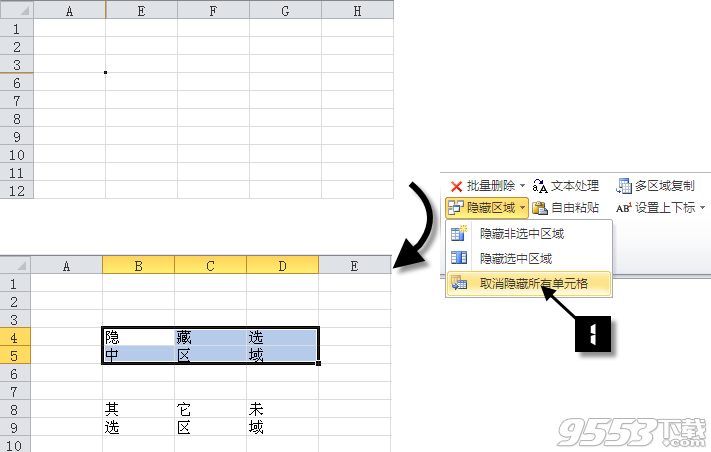Excel易用宝教程:Excel隐藏区域
在Excel的处理之中,有些时候,我们需要将其中一些区域或者一些单元格进行隐藏,但是Excel本身并不具备这种功能,那么该怎么办呢?试试Excel易用宝吧。具体操作和小编一起来看看吧。
1. 隐藏非选中区域
隐藏非选中区域实际就是仅显示选中区域。工作中,可能会将直接将基础数据,或者作为中间过程的辅助区域存放在同一张工作表中;当然,或出于美观,或为了避免数据被修改需将多余的行和列隐藏起来的情况。
一般通过隐藏行和隐藏列的方式达到这一目的,但使用易用宝的【隐藏非选中区域】功能可以快速将未选中的行和列进行隐藏。
使用方法:
选中一个区域或多个区域,依次单击【隐藏区域】→【隐藏非选中区域】即可将所有未选中的行和列进行隐藏。
选中单区域
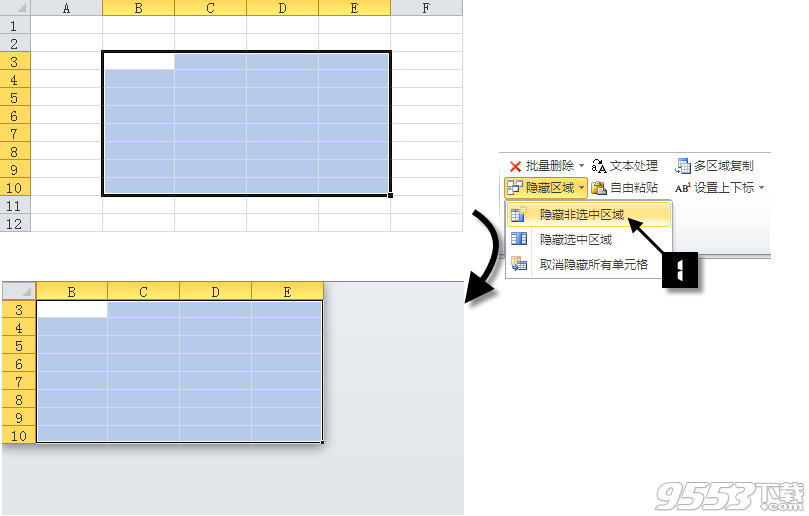
选中多区域
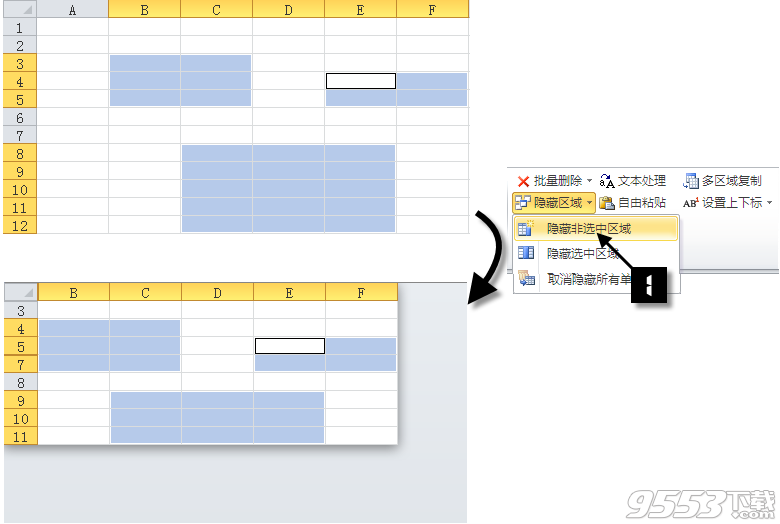
注意
当选中的区域包含有形状、控件、图表等对象,且对其位置进行【大小固定,位置随单元格而变】设置时,执行【隐藏非选中区域】命令将弹出提示框。
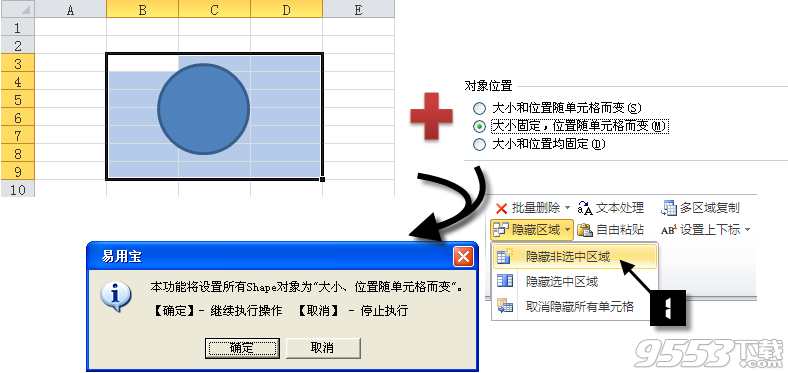
2. 隐藏选中区域
使用【隐藏选中区域】的功能可以快速将选中的区域进行隐藏,当选中多个区域时,多个区域将被同时隐藏。
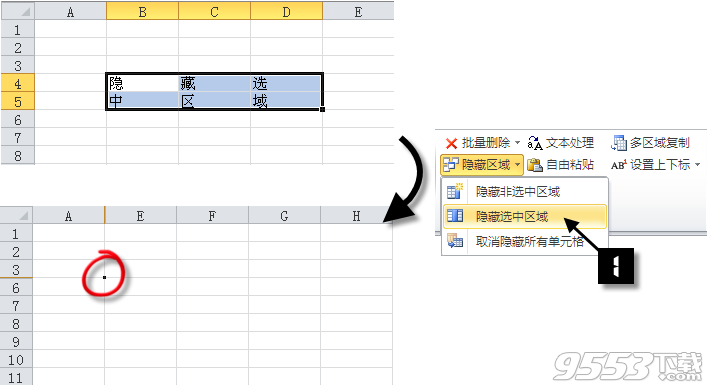
注意:
由于隐藏区域是通过隐藏区域对应的行和区域对应的列来实现的,因此在隐藏选中区域的同时也会将同行同列的其他信息一起隐藏起来。
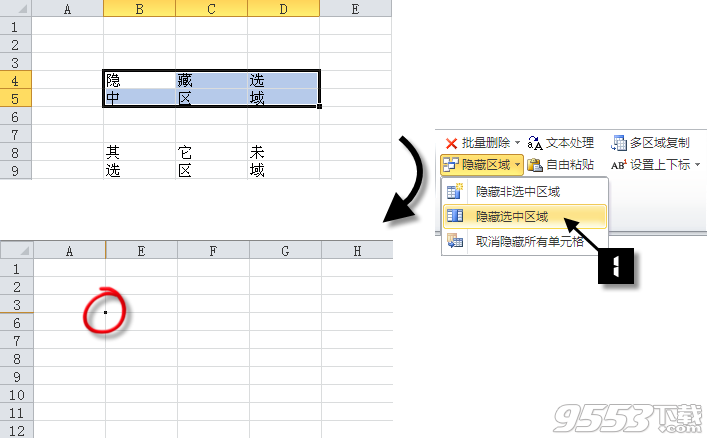
3. 取消隐藏所有单元格
依次单击【隐藏区域】→【取消隐藏所有单元格】,将取消所有的行隐藏和列隐藏,实现快速对【隐藏非选中区域】和【隐藏选中区域】的还原操作。